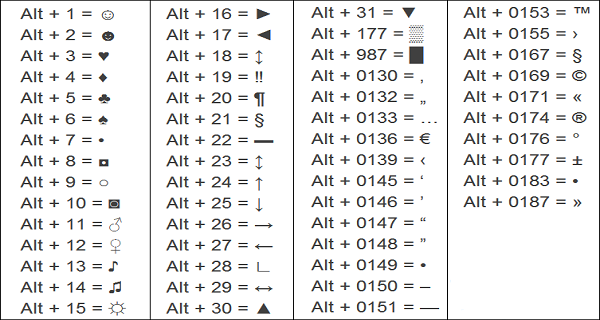Как известно всем пользователям персонального компьютера, текстовую информацию можно вносить во многих программах Windows и установленных в ней приложениях.
Содержание:
- Стрелки
- Дроби
- Денежные единицы
- Пунктуация в тексте
- Цифровые символы
- Знаки зодиака
- Музыкальные символы
- Специальные значки
- Другие варианты символов
- Видео уроки
Когда вы открываете, к примеру, программу Microsoft Office, то у вас будет широкий выбор не только стандартных букв, но и особых символов в документе. Однако существуют такие знаки, которые не входят в стандартный набор символов программы ворд. Для того чтобы сделать на документе нестандартные символы, необходимо воспользоваться некоторыми командами и секретными приемами, о которых мало кто из пользователей знает.
Вы даже не представляете, что можно отобразить в тексте документа, используя специальные сочетания клавиш, которые еще называются «горячими».
Используя их, вы можете отобразить на документе такие виды символов, о которых вы даже не догадывались.
Ниже мы приведем перечень команд и какой символ вы получите в итоге.
Стрелки
Как можно сделать красивые экзотические стрелки, которые будут красиво смотреться в тексте документа.
Тут нужно отметить некоторые нюансы. Если специальные символы не получается отобразить правильно на теле документа, вам нужно установить нужный шрифт. Помните о том, что, установив шрифт один раз в систему, вы можете его использовать в любой программе виндовс, и все символы будут отображаться правильно.
Этот шрифт носит название Arial Unicode, который можно бесплатно скачать и автоматически установить в систему, пройдя по ссылке http://sonic-world.ru/download.php?view.696, после чего перезапустите ваш браузер.
В том случае, если вы не знаете, как установить новый шрифт в систему, читайте информацию ниже.
Используя любую удобную и привычную для вас поисковую систему, находите нужный шрифт и скачиваете. Скачанный шрифт будет иметь необычное расширение, так что не пугайтесь.
В том случае, если шрифт скачается в виде архива, перед установкой его нужно распаковать в нужную вам папку. При этом выберите папку в проводнике, которая будет легко узнаваемая (например, «Шрифты»), чтобы после переустановки виндовс вы могли бы быстро и легко восстановить все шрифты в системе, с которыми вы привыкли работать.
После извлечения файла шрифта нажимаете «Пуск» и в нем выбираете «Панель управления». Откроется окно, в котором много ссылок для настройки системы. Выбираете «Шрифты» и перед вами откроется окно со всеми типами шрифтов, которые сейчас установлены в системе.
Дальше все просто. Перетаскиваете мышкой разархивированный файл в окно с перечнем шрифтов, и он автоматически установится в систему. Теперь его можно использовать в любой графической или мультимедийной программе для написания текста. Однако помните, что в таких программах как блокнот или нотпэд задавать типы шрифтов нельзя, у них другое предназначение.
Итак, вернемся к тому, какие еще символы можно создать на клавиатуре.
Дроби
Удивлены? Но это еще не все! Представьте, если вы работаете на фирме, которая часто проводит денежные переводы между клиентами, фирмами и другими организациями. Естественно, что просто устной договоренности недостаточно, все решают финансовые и юридические документы. Для этого существует возможность отображения на текстовых документах символов денежных единиц.
Денежные единицы
Также на клавиатуре можно набрать символы, которые будут располагаться над строками текста. Эта функция будет полезна тем, кто работает с неординарным видом набора информации на листе в текстовом редакторе.
Ниже вы узнаете еще много интересных способов, как набрать на клавиатуре специальные символы.
Пунктуация в тексте документа
Цифровые символы, которые можно набрать на клавиатуре
Если вы составляете гороскоп себе или другому человеку, набранный текст можно красиво оформить, набирая на клавиатуре определенные сочетания клавиш или команд. Ниже вы все наглядно увидите.
Знаки зодиака
Если вы заядлый приверженец игры в шахматы, можете воспользоваться командами и сочетаниями клавиш, которые изображены на фото ниже.
Любители карточных игр тоже найдут для себя развлечение, оформляя текст.
Тем, кто увлекается астрологией, тоже дано пространство для творчества.
Музыкальные символы
Многие специалисты работают в таких областях, которые даже не сразу можно понять. К ним относятся работники специфицеских профессий, которые обычно не обсуждаются (военные, радиохимические разведчики, сейсмологи и многие другие виды профессий). Для них тоже предусмотрен вариант для творчества.
Специальные значки
Для любителей испытания чего-то нового и необычного разработчики позаботились о том, чтобы вы тоже могли реализовать свою фантазию.
Другие варианты символов
Если вы ограничены в своих возможностях и можете только нажимать клавишу мыши (надеюсь, вы очень скоро поправитесь), а набрать текст очень нужно, можете воспользоваться специальной программой.
Она носит название «Virtual Keyboard», или «виртуальная клавиатура». Ее используют не только люди с ограниченными возможностями, но и обычные пользователи, чтобы обезопасить себя от возможности кражи логинов и паролей, которые воруются программами – шпионами. Они отправляют все цифры и буквы, которые вы вводите на клавиатуре при входе в любой свой аккаунт на почтовый ящик разработчика программы (ноги бы ему выдернуть).
Скачиваете программу и запускаете ее, при этом в низу экрана появится миниатюрное уменьшенное изображение клавиатуры, на которой видны все буквы и функциональные клавиши.
Работать в этой программе очень легко. Просто ликаете левой кнопкой мыши на нужной букве и она появится на документе.
В том случае, если у вас работает только одна рука (пусть этого никогда не случится), в Virtual Keyboard вы можете виртуально задать команду нажатия основных функциональных клавиш, которые нужны для выполнения некоторых функций.
К примеру, для изменения языка ввода текста вы должны одновременно нажать клавиши Shift + Alt или Shift + Ctrl (смотря как у вас настроена функция переключения языков).
Нажав на любую функциональную клавишу на запущенной виртуальной клавиатуре, вы делаете ее активной, то есть нажатой. Теперь можете нажимать на другие клавиши, которые взаимодействуют с функциональными кнопками. Для отмены нажатия просто нажмите на Shift Alt Shift или Ctrl еще раз, тогда кнопка не будет считаться нажатой.
Можно также добавить к вышесказанному то, что в современные антивирусные программы автоматически задана возможность безопасного ввода текстовой информации.
Надеемся, что из данной статьи вы научились красиво оформлять документы, чем наверняка приятно удивите близких, знакомых или даже начальство на работе.